כיצד להסיר את נעילת ההפעלה כששכחת את Apple ID
ישנם כמה אמצעי אבטחה במוצרי אפל. נעילת הפעלה, לדוגמה, תוכננה על ידי אפל כדי למנוע ממשתמשים לא מורשים להפעיל מחדש אייפון, אייפד ומכשירי אפל אחרים. לאחר הפעלת 'מצא את...' במכשיר שלך, נעילת ההפעלה מופעלת אוטומטית. אם שכחת את פרטי ה-Apple ID שלך, קשה לעקוף את אמצעי האבטחה. מדריך זה מסביר כיצד לעשות זאת ביעילות הסרת נעילת הפעלה ללא Apple ID.

במאמר זה:
חלק 1: הסר את נעילת ההפעלה בכל אייפון ללא Apple ID
כפי שצוין קודם לכן, נעילת ההפעלה ננעלת על ידי Apple ID והסיסמה שלך. גם אם תאפס את ה-iPhone או ה-iPad להגדרות היצרן, לא תוכל להסיר את נעילת ההפעלה או להגדיר את המכשיר שלך. מנקודה זו אנו ממליצים, iPassByeזה מסוגל להסיר במהירות את נעילת ההפעלה באייפד או באייפון ללא פרטי Apple ID.

4,000,000+ הורדות
הסר את נעילת ההפעלה בלי אפל איידי.
זמין בכל מצב, כולל מצב אבוד.
הצע הוראות על המסך למתחילים.
תמכו בגרסאות האחרונות של iOS ו-iPadOS.
כיצד להסיר את נעילת ההפעלה ללא Apple ID
התחבר לאייפון שלך
הורד והתקן את תוכנת הסרת נעילת ההפעלה הטובה ביותר במחשב שלך. היא תואמת ל-Windows 11/10/8/7 ול-Mac OS X 10.12 ומעלה. הפעל אותה משולחן העבודה שלך. לאחר מכן, חבר את האייפון למחשב שלך באמצעות כבל Lightning. הקש על "אמון" על המסך כדי לתת אמון במחשב זה. לאחר שהתוכנה מזהה את המכשיר שלך, קרא את ההתראה ולחץ על ה... הַתחָלָה כפתור כדי להמשיך.

פריצת האייפון שלך
לחץ על הדרכה של iOS Jailbreak כפתור ופעל לפי ההוראות שעל המסך כדי לשבור את האייפון שלך. לאחר מכן, לחץ על הַבָּא כפתור כדי לטעון את פרטי המכשיר שלך.

עקיפת נעילת הפעלה
בדוק כל פריט ותקן אותו אם פריט כלשהו שגוי. לבסוף, לחץ על התחל לעקוף את ההפעלה כדי להתחיל להסיר את נעילת ההפעלה באייפד או באייפון שלך ללא Apple ID.

חלק 2: הסרת נעילת ההפעלה באייפון דרך תמיכת אפל
למרות שזו לא דרך בטוחה להסיר את נעילת ההפעלה ללא Apple ID בחינם, תמיכת Apple מציעה דרך בטוחה להסיר את נעילת ההפעלה ללא Apple ID. כמובן, Apple עשויה לדחות את בקשתך. שיטה זו דורשת את כתובת הדוא"ל שלך ומידע נוסף.
לך ל תמיכה נוספת של אפל דף אינטרנט בדפדפן אינטרנט.
גללו למטה, סמנו את התיבה כדי להסכים לתנאים ולחצו על לְהַמשִׁיך.
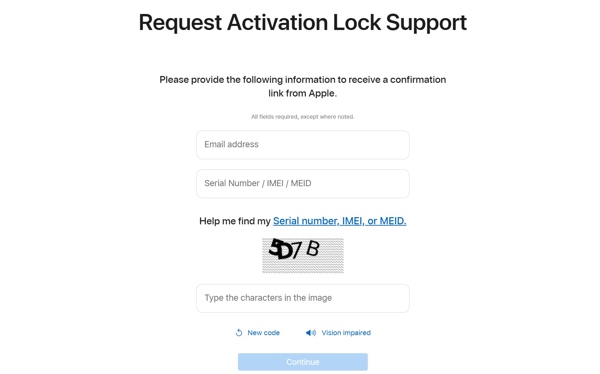
מצא את מספר ה-IMEI באייפון שלך:
אם אתם מצליחים לפתוח את האייפון, פתחו את הגדרות אפליקציה, בחר כללי, הקש על אודות, ובדוק את IMEI מִספָּר.
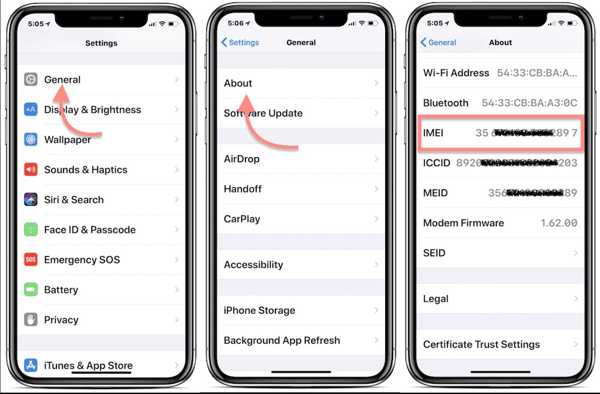
אם אינך מצליח לפתוח את נעילת המכשיר, חייג *#06## כדי לקבל את מספר ה-IMEI.
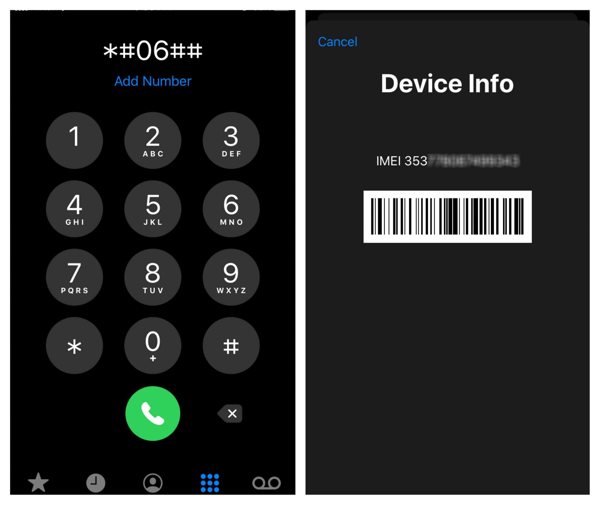
אם איפסתם את האייפון, הקישו על מידע כפתור במסך שלום.
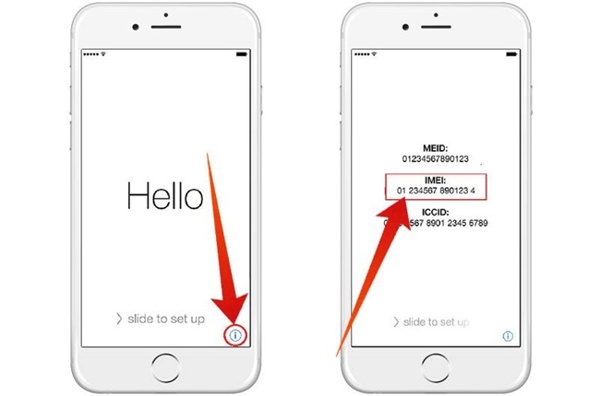
הזן את כתובת הדוא"ל ומספר ה-IMEI שלך בשדות.
הקלד את התווים בתמונה ולחץ על לְהַמשִׁיך.
פעל לפי ההנחיות שעל המסך כדי לספק מידע נוסף.
כאשר אפל תקבל את בקשתך, היא תשלח לך דוא"ל עם התוצאה.
חלק 3: הסרת נעילת הפעלה באייפון באמצעות עקיפת DNS
שיטה נוספת להסרת נעילת ההפעלה ללא Apple ID היא DNS. לאחר עקיפת DNS של iCloud, ניתן להסיר את נעילת ההפעלה ישירות. החיסרון העיקרי הוא ששיטה זו פועלת רק ב-iOS 10/9/8. בנוסף, לא כולם בכל מקום בעבודה יכולים להשתמש בשיטה זו. יתר על כן, היא רק גורמת לתקלות או קריסות תוכנה.
פתח את אפליקציית ההגדרות במסך הבית.
עבור אל Wi-Fi והקש על ה- מידע כפתור ליד רשת ה-Wi-Fi שלך.
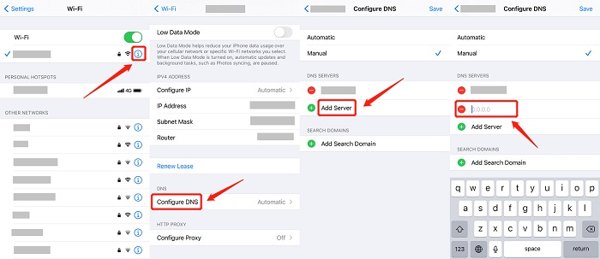
עֵצָה: אם איפסתם את האייפון שלכם להגדרות היצרן, הגדר אותו עד שתגיעו למסך הגדרות ה-Wi-Fi. לאחר מכן, הקישו על מידע כפתור ליד רשת ה-Wi-Fi הזמינה ובחר הגדרות Wi-Fi נוספות.
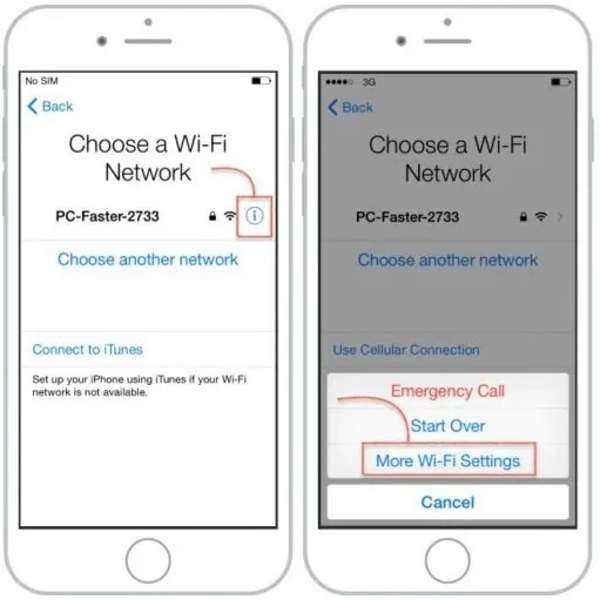
בֶּרֶז הגדר DNS ולעבור ל יָדָנִי.
הקש על הוסף שרת והזן את כתובת השרת בהתאם לאזור שלך:
ארה"ב: 104.154.51.7
שבת: 35.199.88.219
אירופה: 104.155.28.90
אסיה: 104.155.220.58
אוסטרליה ואוקיאניה: 35.189.47.23
אחר: 78.100.17.60
חזור למסך ה-Wi-Fi לאחר ההגדרה והתחבר לרשת שלך.
לאחר שהאייפון שלך מתחבר לשרת ה-DNS של iCloud, הקש על חזור כדי לחזור למסך עקיפת iCloud.
לבסוף, הזינו מזהה Apple וסיסמה חדשים כדי להחליף את החשבון הקודם.
סיכום
מדריך זה הסביר כיצד להסיר את נעילת ההפעלה ללא Apple IDכמובן, הדרך הקלה ביותר להיפטר מאמצעי האבטחה היא באמצעות פרטי הגישה של Apple ID. שיטת עקיפת ה-DNS פועלת רק על מכשירים ישנים במיקומים ספציפיים. ניתן גם להגיש בקשה לתמיכה של אפל, אך שיעור ההצלחה נמוך. iPassbBye הוא הפתרון האולטימטיבי עבור רוב מכשירי ה-iOS.
פתרונות חמים
-
בטל את הנעילה של iOS
- סקירה של שירותי ביטול הנעילה החינמיים של iCloud
- עוקף את הפעלת iCloud עם IMEI
- הסר את Mosyle MDM מאייפון ואייפד
- הסר את support.apple.com/iphone/passcode
- סקירה של Checkra1n iCloud Bypass
- עוקף את קוד הסיסמה של מסך נעילת האייפון
- כיצד לשבור Jailbreak לאייפון
- בטל את נעילת האייפון ללא מחשב
- עוקף את האייפון נעול לבעלים
- איפוס למפעל iPhone ללא סיסמת Apple ID
-
טיפים ל-iOS
-
בטל את הנעילה של אנדרואיד
-
סיסמת Windows

